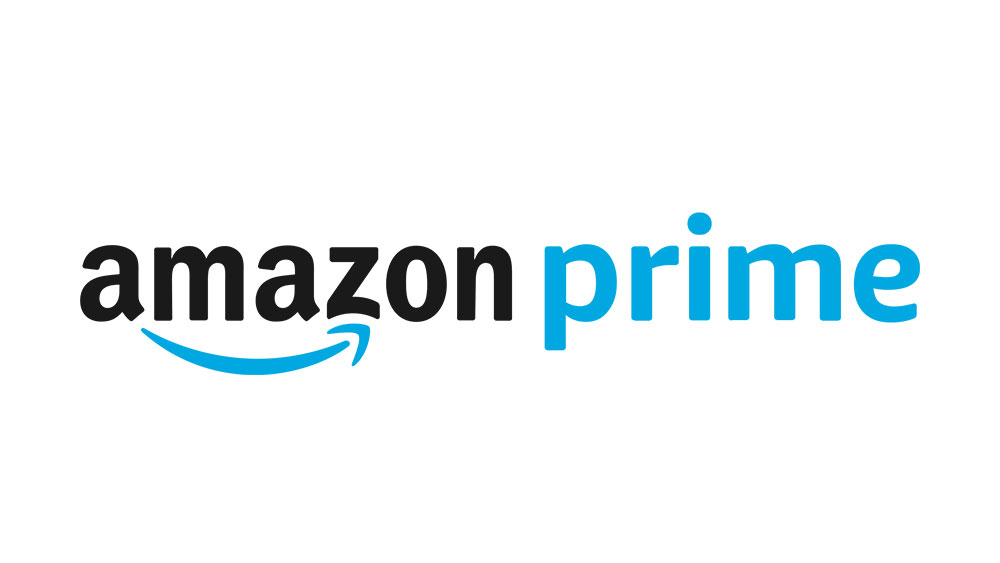
Подписка Amazon Prime — одна из самых популярных интернет-услуг. Членство в программе Prime не только обеспечивает множество преимуществ при совершении покупок, но и дает вам доступ к впечатляющему хранилищу фильмов и телепередач Amazon. В зависимости от вашего местонахождения и выбранного вами плана подписки, вы можете поделиться своими преимуществами Prime с друзьями и родственниками. Кроме того, Kindle Fire OS имеет приложение Prime, так что вы можете наслаждаться любимыми фильмами и сериалами прямо на своем планшете.
Содержание
Но появление конкурирующих потоковых сервисов может в конечном итоге определить ваше решение. Учитывая наличие Netflix, Hulu и многих других вариантов, неудивительно, что некоторые участники программы Amazon Prime захотят отказаться от нее. Кроме того, если вы не любите делать покупки через Интернет, возможно, вам стоит пересмотреть свою подписку. Независимо от причины, если вы хотите отменить подписку Amazon Prime на Kindle Fire, вы пришли по адресу!
Есть загвоздка
Ну, это не совсем загвоздка, но о ней стоит упомянуть. Избавиться от подписки Amazon Prime не так-то просто! Amazon не любит терять своих клиентов Prime, и они сделают все, чтобы изменить ваше мнение. Поэтому, если вы не настроены уйти навсегда, процесс отмены подписки может оказаться обременительным.
It’s Not That Tough Either!
Но не волнуйтесь. Отказ от Amazon Prime не похож на восхождение на Эверест. Даже если это не так просто, как отказ от других подобных услуг, это не ракетостроение. Если вы решили отменить подписку Amazon Prime на Kindle Fire, выполните следующие шаги:
Шаг 1
Мы всегда рекомендуем отменять подписку Amazon Prime на настольном сайте. Вы можете сделать это через другие устройства, но это не является надежным способом. Поэтому, если вы не хотите рисковать, войдите на свой настольный сайт Amazon.
Шаг 2
С правой стороны в верхней части экрана появится имя вашей учетной записи после входа в систему. В раскрывающемся меню Accounts & Lists нажмите на опцию Your Prime Membership .
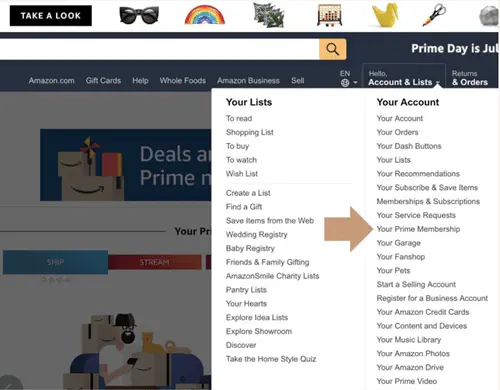
Шаг 3
Ну вот здесь все становится немного сложнее. Выполнив последний шаг, вы попадете на страницу Prime со всеми подробностями вашей существующей подписки. Сначала опция отмены подписки может быть даже не видна =, поэтому вам придется быть начеку. Прокрутите левую навигационную панель вниз и найдите виджет под названием Membership Management (он также может гласить Manage Your Prime Membership). Нажмите на эту опцию.
Шаг 4
Под ней вы найдете опцию Завершить членство и льготы . Как только вы нажмете на эту ссылку, Amazon попытается остановить ваш уход. Из трех вариантов, которые вы можете выбрать, первый попросит вас передумать позже. Amazon обещает отправить письмо за день до истечения срока действия вашего членства в программе Prime, но оно может легко затеряться в вашем почтовом ящике. Идея заключается в том, что если вы не успеете отказаться до даты продления, то вам придется остаться участником еще на месяц (или год)!
Последний вариант попросит вас Сохранить мои преимущества, что вы вряд ли захотите делать на данном этапе. Вариант, который вы ищете, находится в середине: End My Benefits.
Шаг 5
При нормальных обстоятельствах последний шаг должен быть заключительным. Но Amazon сделал выход из членства Prime немного утомительным. Это понятно, но неоправданно. После выполнения последнего шага Amazon попросит вас перейти с ежемесячного тарифного плана на ежегодный. Конечно, это сэкономит вам кучу денег, если вы продолжите членство. Проигнорируйте этот вариант и выберите тот, что находится посередине: Продолжить отмену.
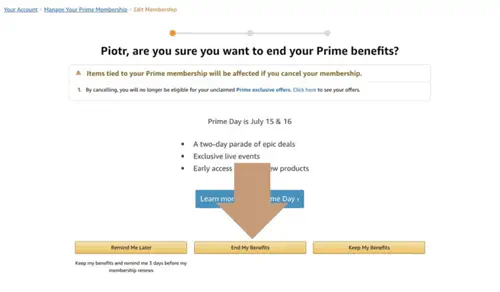
Шаг 6
Вы думаете, что закончили? Еще нет. Amazon все еще убежден, что может сделать что-то, чтобы переубедить вас, но вы должны стоять на своем. Перед вами появится окно: «Нам жаль, что вы уходите».
Здесь Amazon снова попросит вас в последний раз передумать. В другом варианте вас попросят продолжить пользоваться Prime. Это третий или четвертый вариант, который вам нужен. Вы можете либо прекратить подписку на определенную дату, либо прекратить ее сразу. В зависимости от вашего выбора нажмите на кнопку » Закончить в [дата] » или » Закончить сейчас » соответственно.
На этом ваша подписка официально заканчивается. Но подождите, Amazon еще не закончил свое коварное дело!
Шаг 7
После того, как вы выполнили последние шесть шагов, вы получите электронное письмо от Amazon, подтверждающее отмену вашего членства в Prime. Тема письма будет выглядеть следующим образом: Confirmation of Prime Membership Change .
Открыв письмо, вы обнаружите большую желтую кнопку в середине текста. Не нажимайте на эту кнопку, так как это отменит процесс отмены и вернет вас к плану членства Prime.
Кроме того, очень важно помнить, что если вы не получили письмо с подтверждением, упомянутое в этом шаге, вы не прекратили членство в Prime. Вы могли допустить ошибку, поэтому будьте внимательны при выборе вариантов.
Это трудно, но вы сделали это!
Утомительный процесс отмены подписки на Amazon Prime в основном связан с попыткой компании удержать вас как ценного клиента. Отменить подписку не должно быть так сложно, но это именно так. Выполнив шаги, описанные в этой статье, вы больше не сможете пользоваться преимуществами Prime после даты выставления счета на вашем Kindle Fire или любом другом устройстве. Приложение не будет удалено, но оно будет практически бесполезным в данный момент, так как вход в него не будет иметь никакого значения.
Мы надеемся, что это руководство помогло вам соскочить с телеги Amazon Prime. Если у вас возникнут проблемы или вопросы, пишите нам в комментариях в разделе ниже.
Счастливой отмены!
YouTube видео: Как отменить Amazon Prime на планшете Amazon Fire Tablet
Вопросы и ответы по теме: “Как отменить Amazon Prime на планшете Amazon Fire Tablet”
Как убрать Amazon Prime?
Перейдите в раздел Аккаунт и настройки, а затем откройте вкладку Мой аккаунт. Для подписки только на Prime Video выберите Отменить подписку. Prime Video также входит в состав подписки Amazon Prime. Чтобы отменить подписку Amazon Prime, в разделе Подписка Prime выберите Изменить на Amazon.
Сколько стоит подписка на Амазон Прайм?
Prime (annual) EUR 89.90/yearAfter your free period, Amazon Prime is just EUR 8.99/month.
Как вернуть деньги за подписку на Амазон?
Выберите Отменить заказ. Выберите причину отмены из раскрывающегося списка и нажмите Отменить эту покупку. После отмены средства будут возвращены на использованный для оплаты заказа способ оплаты. В процессе возврата видео удаляется из раздела «Покупки и прокат» в разделе «Мои материалы».
Как получить Amazon Prime?
Регистрация аккаунта AmazonНажимаем на значок «Корона» в правом верхнем углу. Нажимаем «Начать пробный период«. Нас перебрасывает на сайт подписки Prime Gaming от Amazon. Нажимаем кнопку «Try Prime«.
Что такое Prime в Амазон?
Что такое программа Amazon Prime? Амазон Прайм — это платная подписка на быструю доставку и другие преимущества от Amazon: Быстрая доставка в течении 2-х дней для покупателя.
Как удалить приложение Amazon?
**Когда вы будете готовы, вот как удалить Amazon Appstore и мобильные приложения:**1. Выберите Пуск > Параметры > Приложения > приложения & функции. 2. Найдите подсистема Windows для Android ™, выберите Дополнительно > Удалить. При удалении подсистемы также будут удалены Amazon Appstore и все мобильные приложения на компьютере.











